Class 3 基于ECS构建微信公众号管理系统
Class 3 基于ECS构建微信公众号管理系统
1.开通云服务器和安装环境
之前已完成均跳过
2.安装微擎
原文档中的压缩包已破损,去官网获取到新的在线安装文件地址为http://cdn.w7.cc/download/WeEngine-Laster-Online.zip
终端下载并解压缩
wget http://cdn.w7.cc/download/WeEngine-Laster-Online.zip && unzip WeEngine-Laster-Online.zip
得到install.php文件
将该文件移动到/data/wwwroot/default中
mv ./install.php /data/wwwroot/default
赋予权限
chown -R www /data/wwwroot/default
chown -R www /data/wwwroot/default/data
访问公网IP/install.php
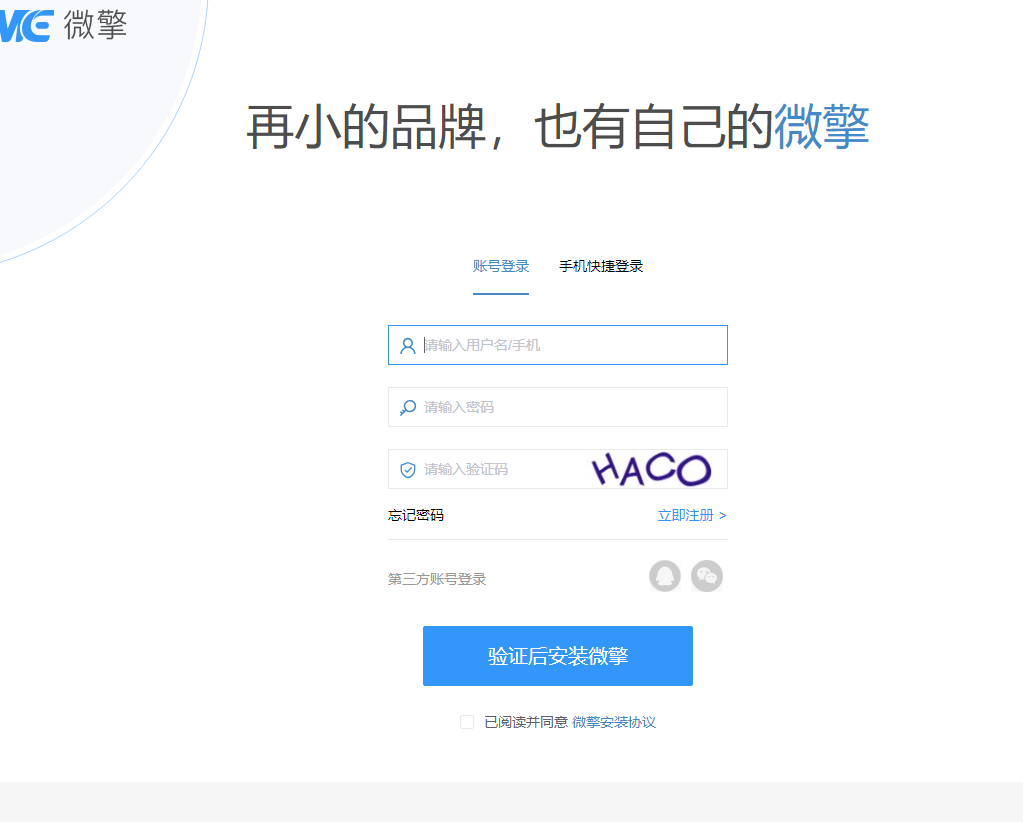
需要登录微擎账号,注册一个账号登陆即可
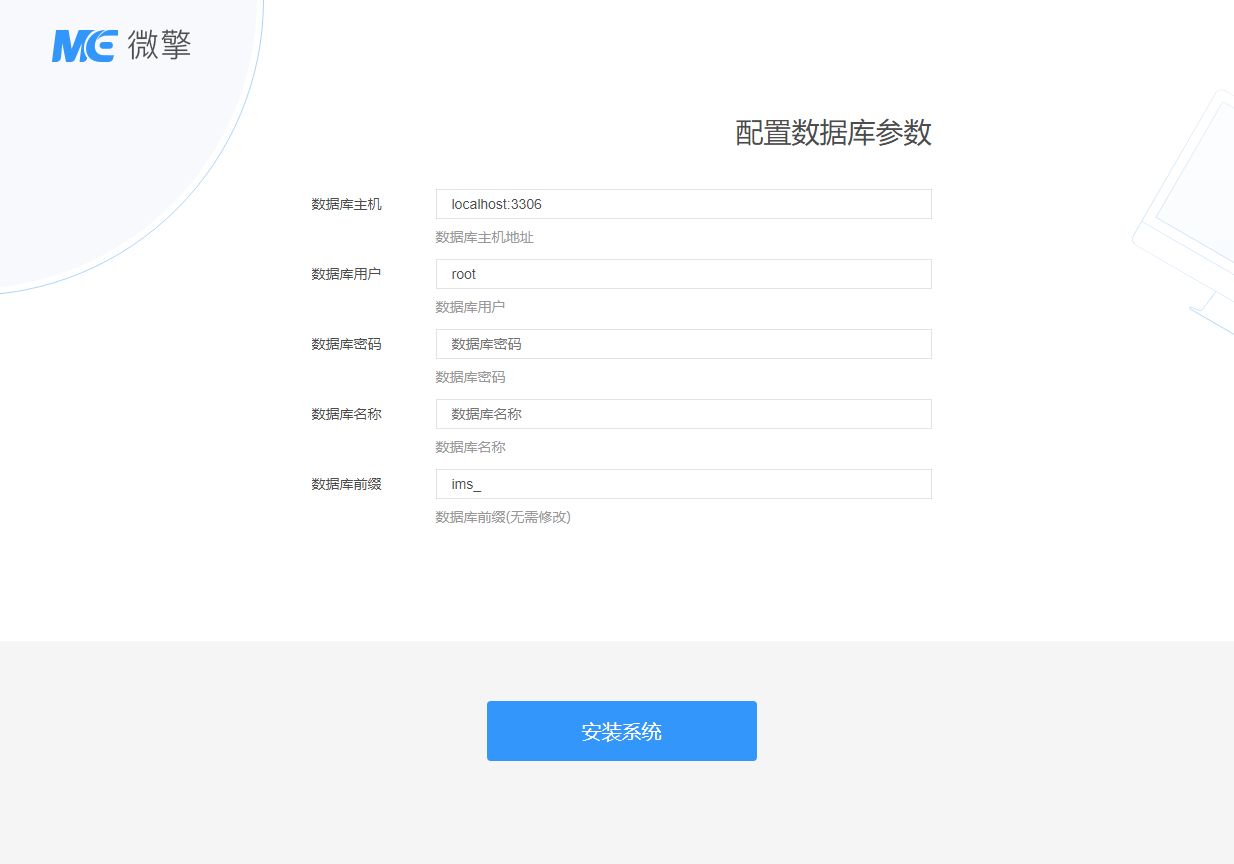
进入公网IP/phpMyAdmin

在终端执行获取数据库root账户密码
grep dbrootpwd /root/oneinstack/options.conf

使用密码登录即可
创建一个新数据库
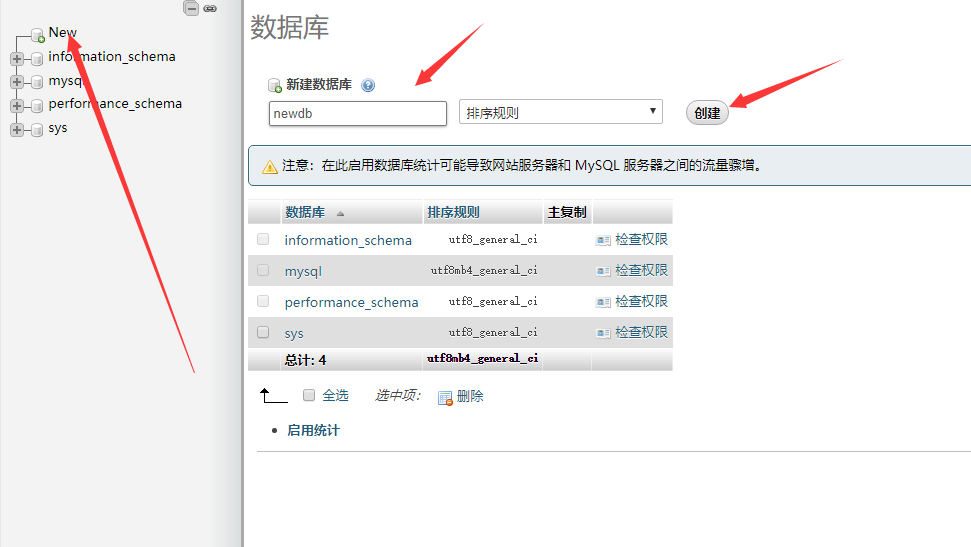
去微擎页面将对应信息填上
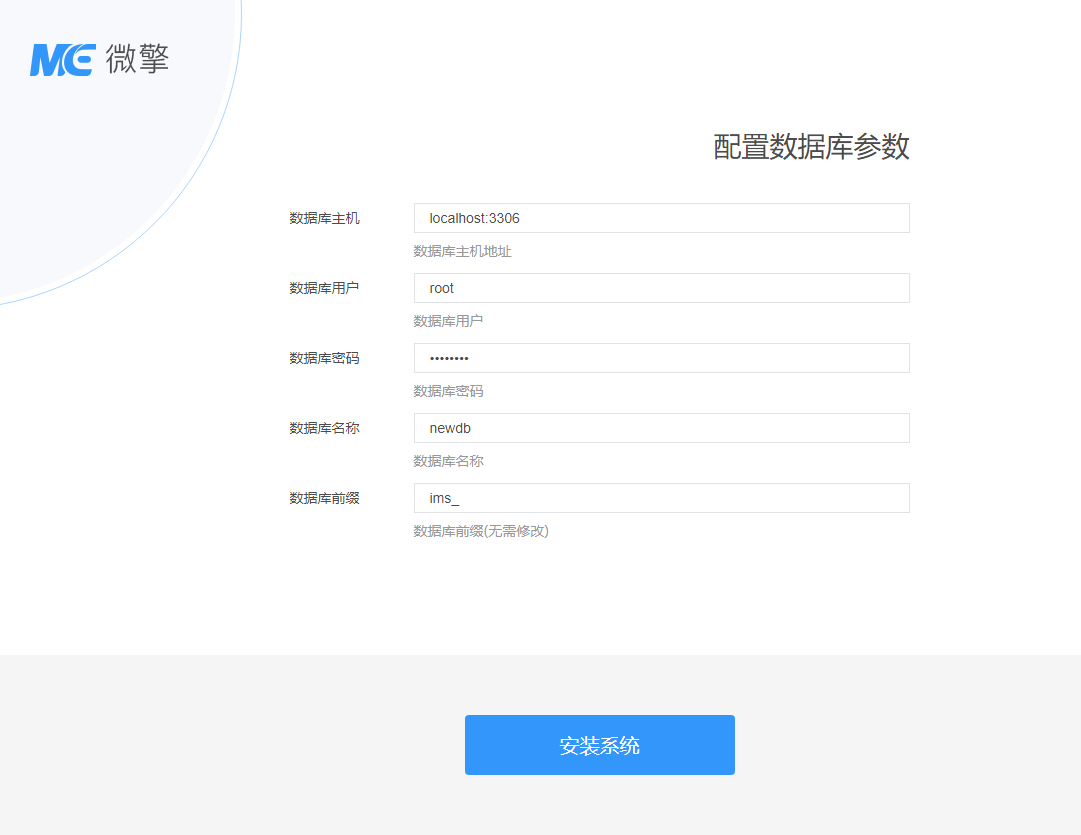
等待安装完成
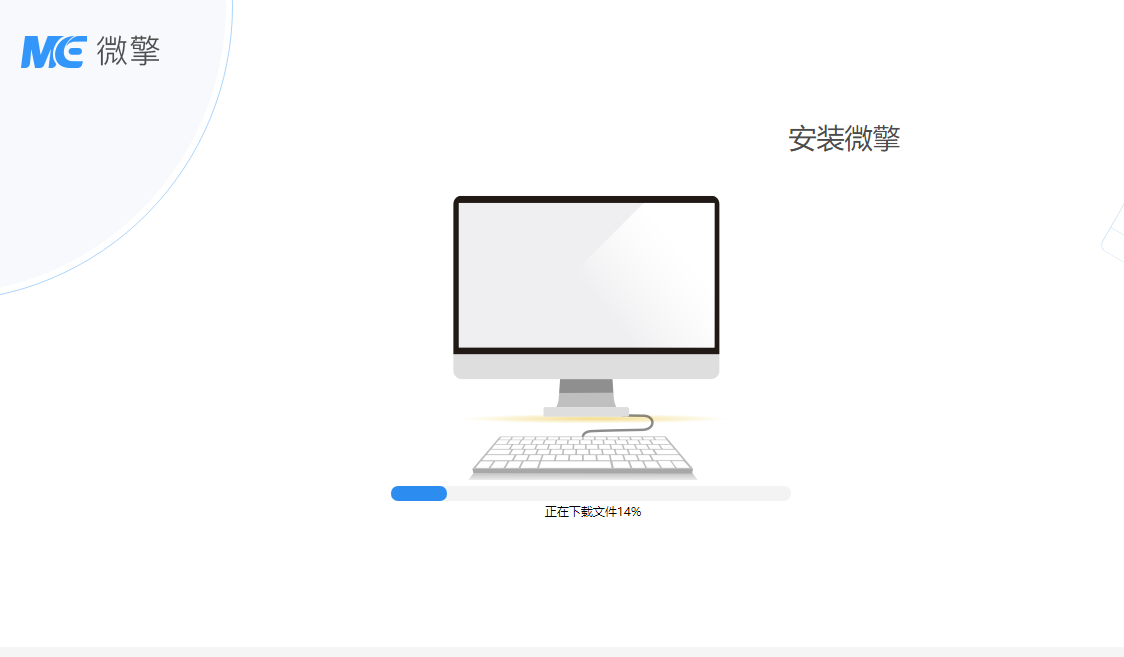
设置一下账户密码,即可进入
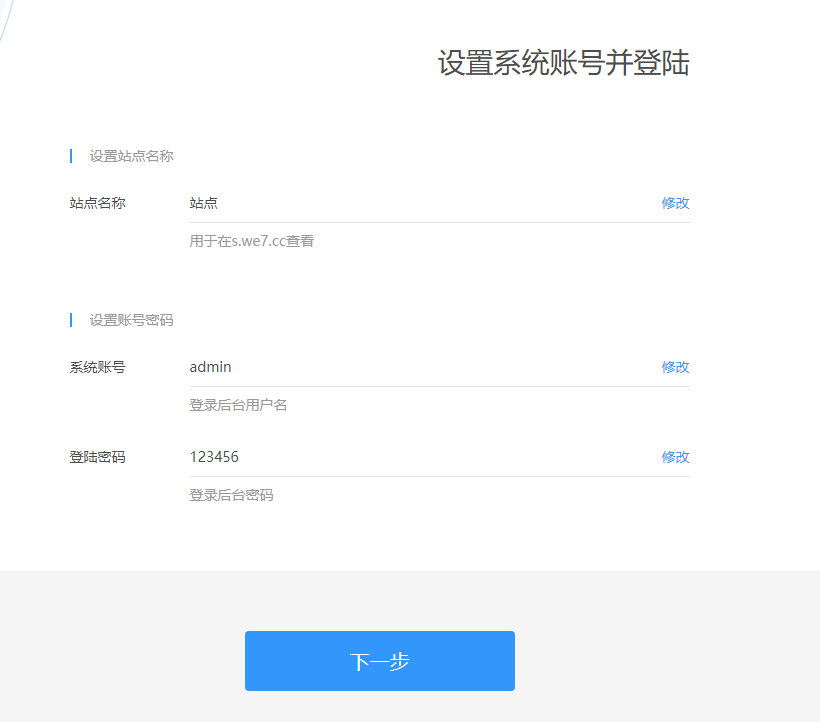
3.使用微擎管理公众号
先执行
chown -R www /data/wwwroot/default
点击头像,点击自动更新
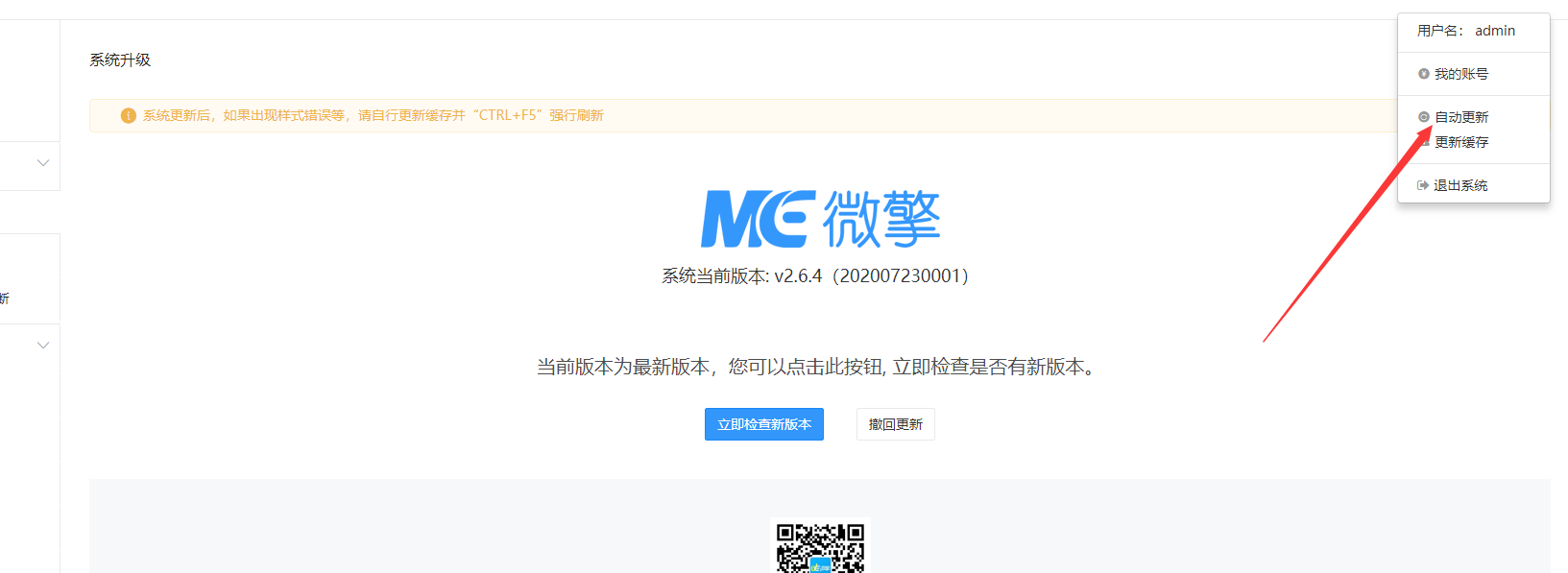
检查新版本,一般在线安装都是最新版本
由于刚才直接绑定的账号,所以站点也自动注册了
点击添加平台
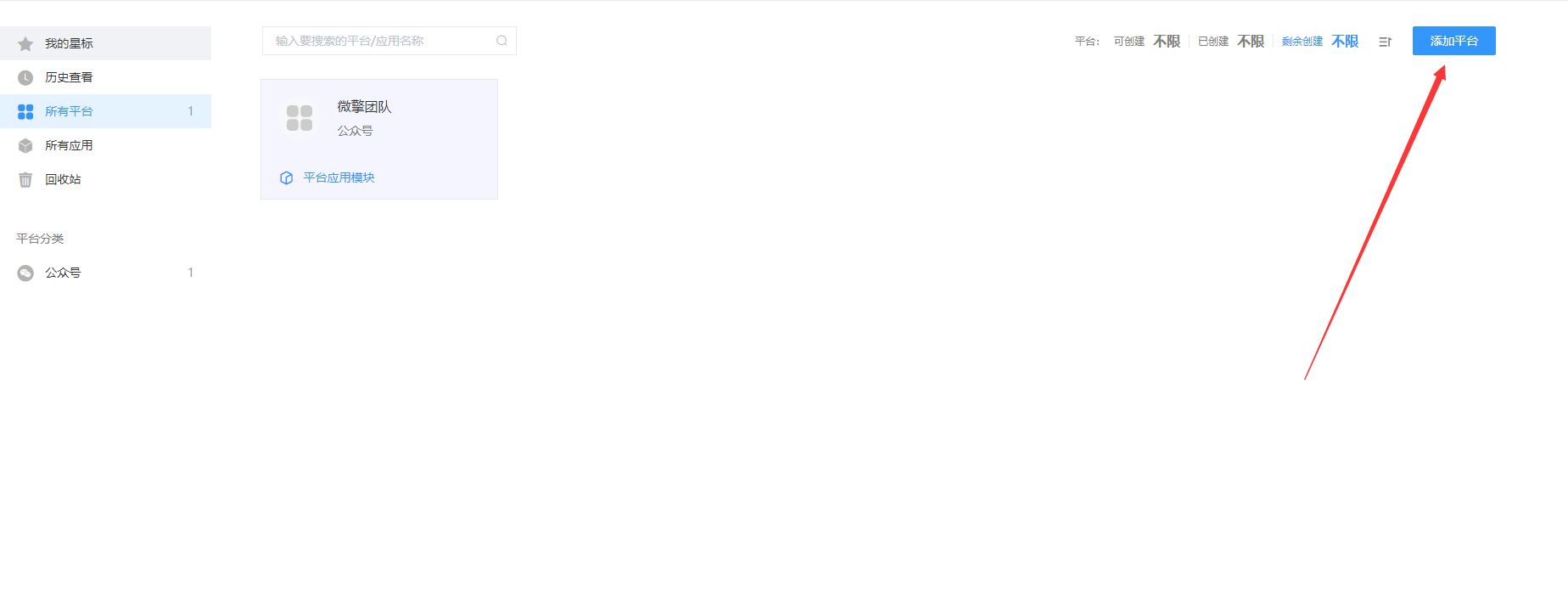
选择公众号=》手动添加公众号
设置一些信息,在微信公众号平台的这两个地方有
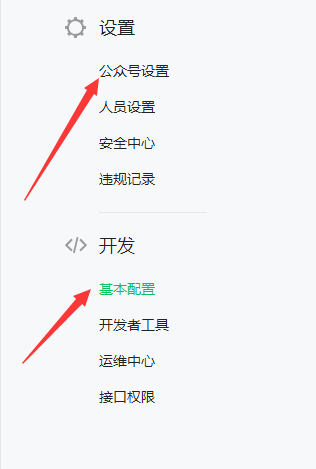
去应用时长选择免费应用
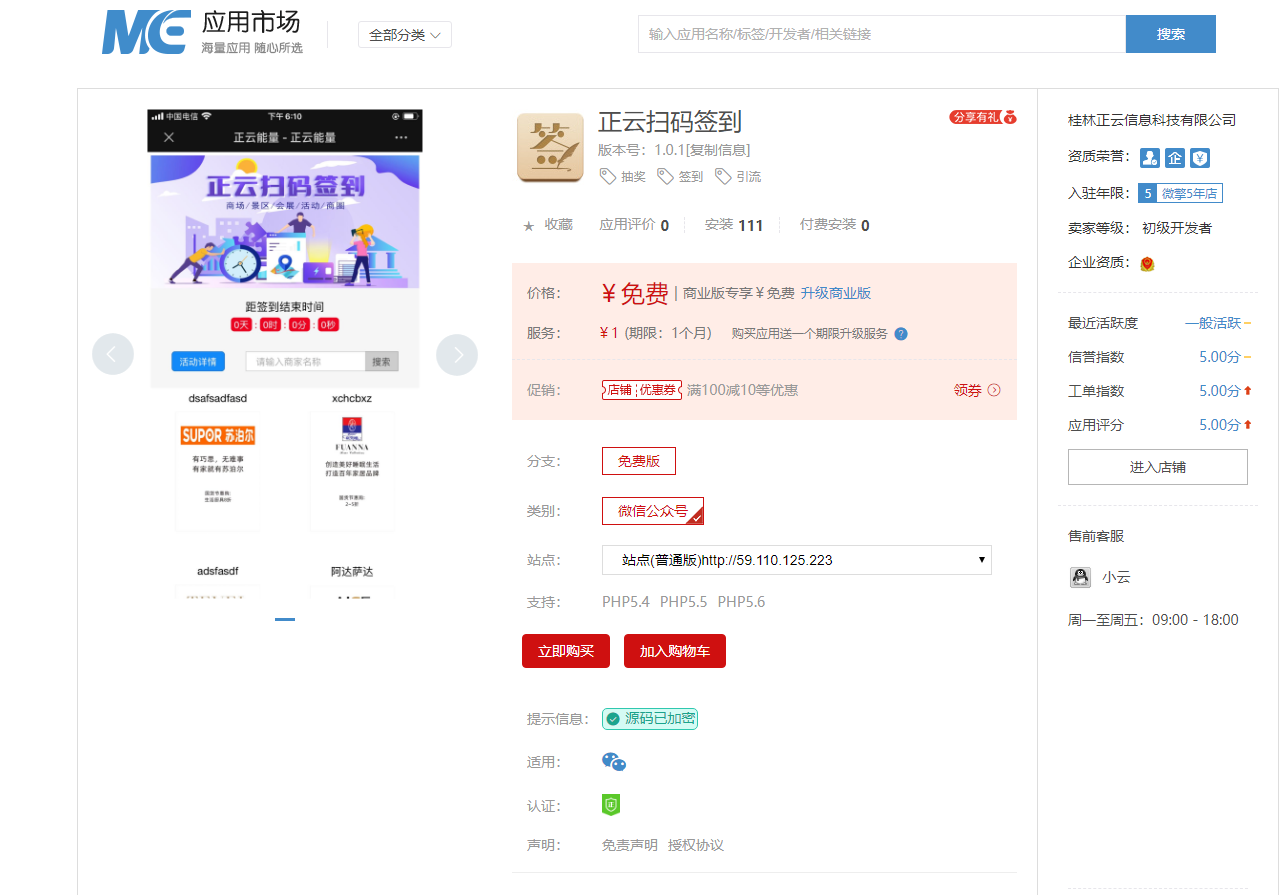
去公众平台的基本配置中设置服务器配置
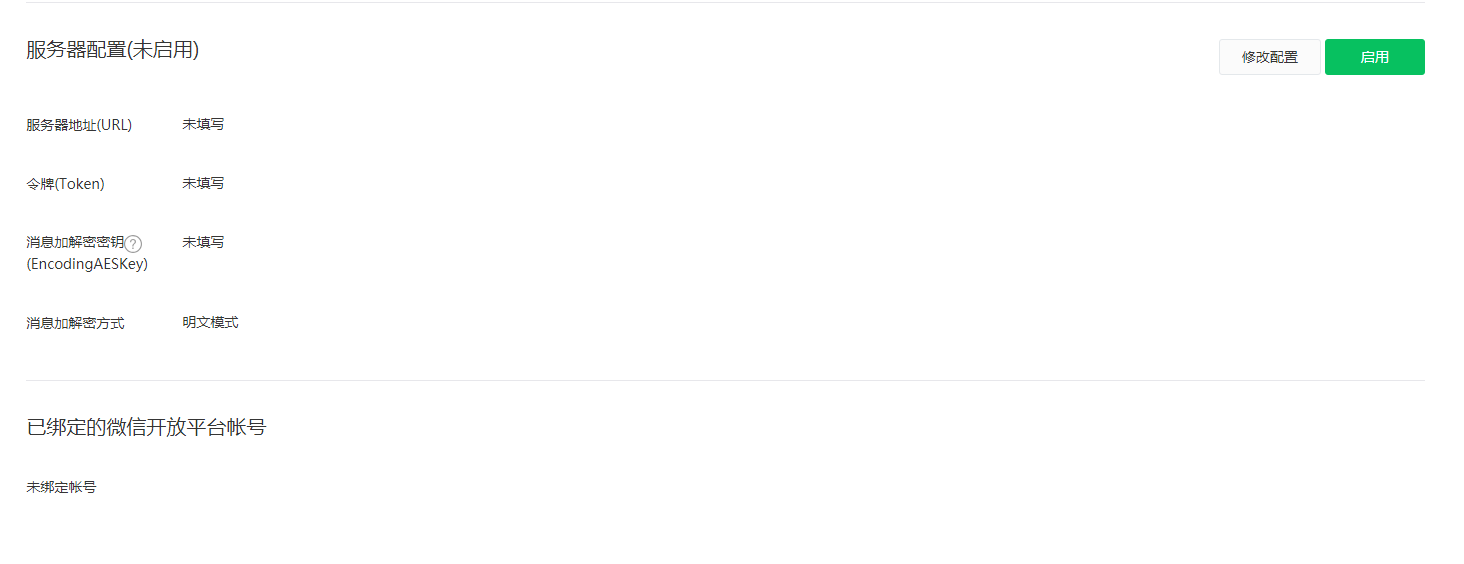
提交成功,点击启用
接入成功
去控制台,点击应用管理,安装应用
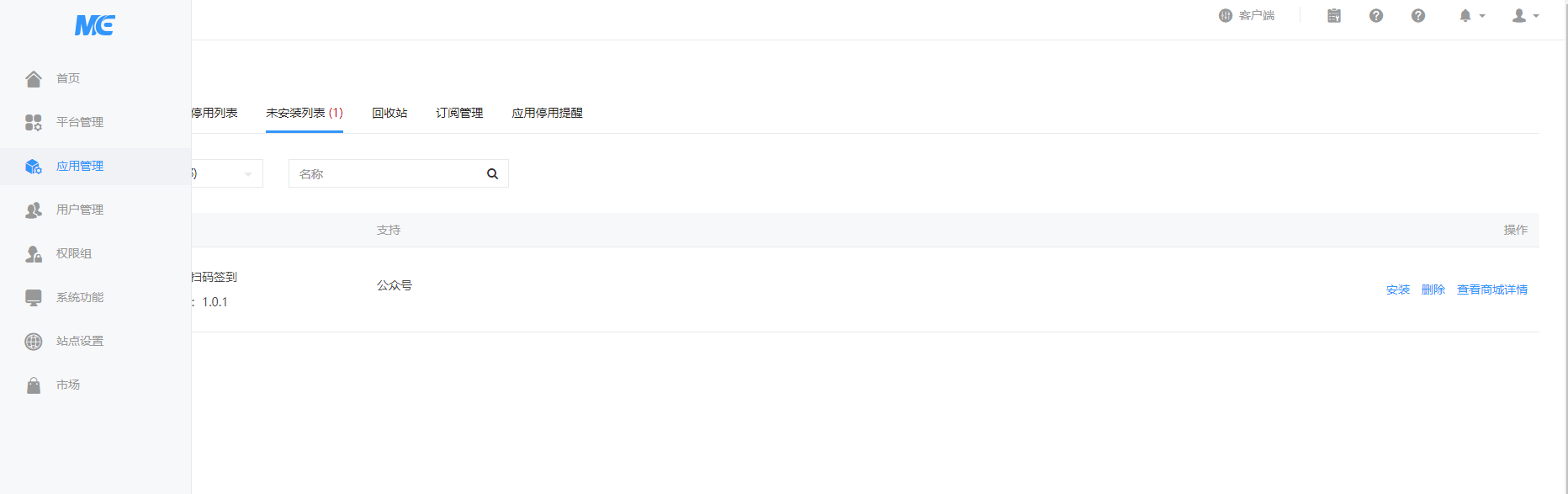
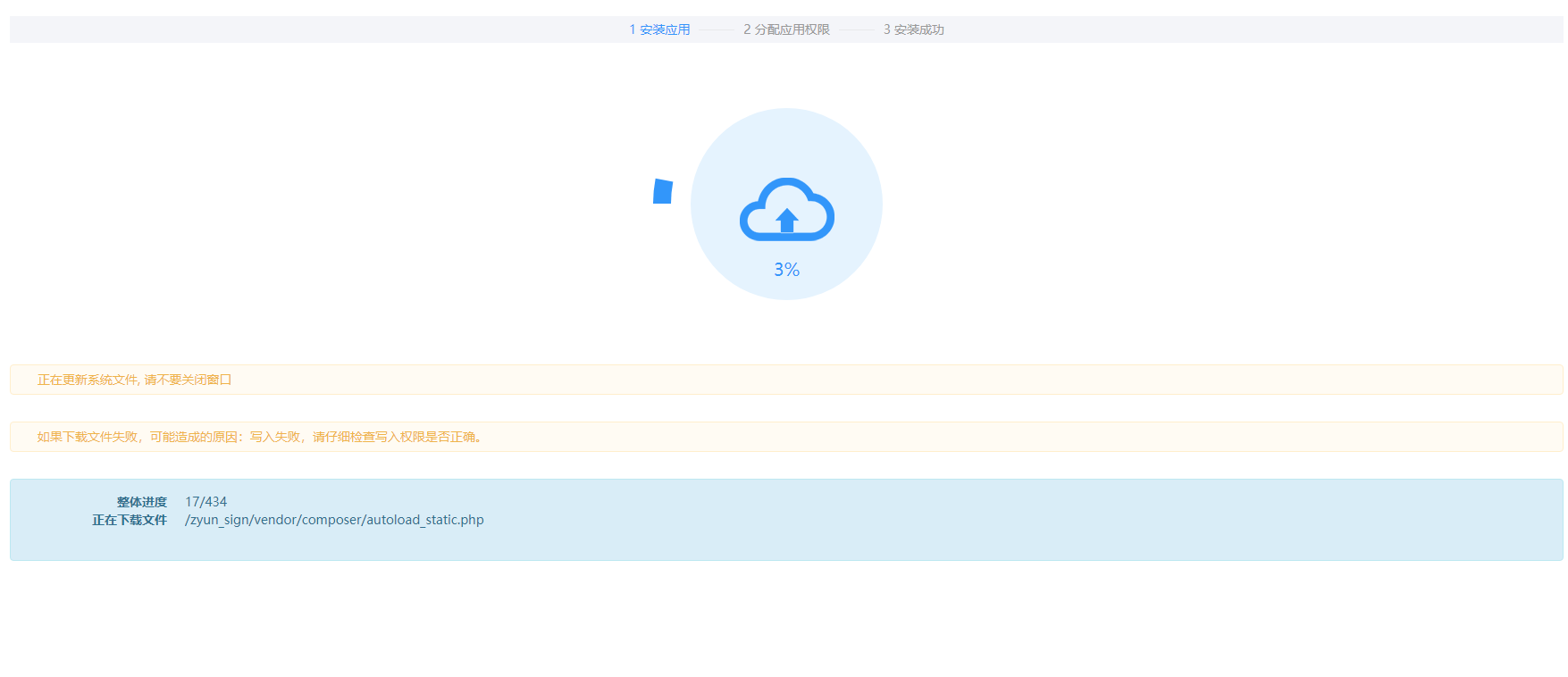
去对应的公众号即可管理相关应用



